Odoo14用户使用手册
已完成
Odoo Barcode使用说明 odoo14条码如何使用
742 视图 •odoo库存管理操作实施详解(一)
1235 视图 •odoo库存管理操作实施——产品如何创建详解
1178 视图 •odoo库存管理操作实施——产品变体解读详解
1235 视图 •odoo库存管理操作实施——产品计量单位设置
864 视图 •odoo库存管理操作实施——产品包装如何配置
1090 视图 •使用简体中文及操作odoo
988 视图 •添加用户和管理访问权限
908 视图 •从odoo导出数据
889 视图 •如何生成一个Unsplash访问密钥
923 视图 •如何生成Unsplash应用程序ID
759 视图 •如何适配导入模板
837 视图 •多公司
813 视图 •如何允许用户使用Google帐号登录
850 视图 •如何允许用户通过LDAP帐号登录
773 视图 •付款收单行(信用卡、在线支付)
789 视图 •配置你的Paypal帐号
835 视图 •启用开发人员调试模式
929 视图 •如何开始使用讨论应用
1014 视图 •odoo库存管理操作实施——产品变体解读详解
1235 视图 •odoo库存管理操作实施详解(一)
1235 视图 •odoo库存管理操作实施——产品如何创建详解
1178 视图 •odoo库存管理操作实施——产品包装如何配置
1090 视图 •如何开始使用讨论应用
1014 视图 •使用简体中文及操作odoo
988 视图 •启用开发人员调试模式
929 视图 •如何生成一个Unsplash访问密钥
923 视图 •添加用户和管理访问权限
908 视图 •从odoo导出数据
889 视图 •odoo库存管理操作实施——产品计量单位设置
864 视图 •如何允许用户使用Google帐号登录
850 视图 •如何适配导入模板
837 视图 •配置你的Paypal帐号
835 视图 •多公司
813 视图 •付款收单行(信用卡、在线支付)
789 视图 •如何允许用户通过LDAP帐号登录
773 视图 •如何生成Unsplash应用程序ID
759 视图 •Odoo Barcode使用说明 odoo14条码如何使用
742 视图 •集中式管理环境使您可以同时选择多个公司,并设置其特定的仓库,客户,设备和联系人。 它使您无需切换界面即可生成汇总图的报告,从而简化了日常任务和整个管理流程。
管理多个公司和记录
转到 设定 ‣ 管理公司,然后在表格中填写您的公司信息。 如果选择了 母公司 ,则在两个公司之间共享记录(只要两个环境都处于活动状态)。

小技巧
激活 开发人员模式,为每个公司选择一个 * 网站图标* ,并通过浏览器标签轻松识别它们。 将您的网站图标的档案大小设置为 16x16 或32x32 像素。 可以使用的档案格式为JPG,PNG,GIF和ICO是扩展名。
在多个公司之间切换或选择,可以启用其选择框来激活它们。 灰色的公司是使用环境的公司。 要切换环境,请点击公司名称。 在下面的示例中,用户可以访问三个公司,其中两个被激活,并且使用的环境是 JS Store US 。

产品,联系人和设备等数据可以共享或设置为仅针对特定公司显示。 为此,请按照以下形式进行选择:
- 空白字段 :记录会在所有公司内共享。
- 添加公司 :登录后到该特定公司及其子公司的用户可以看到该记录。

员工的访问权限
创建公司后,请管理您的员工` *多公司* 的访问权限。

- 当前的公司(活跃的公司) 或,
- 没有设置公司(例如,在产品和联系人的表格上),或
- 公司设置是链接到文档的设置(与正在编辑的记录相同)。
文档的格式
要根据每个公司设置文档格式,请 激活 并 选择 相应的格式,然后在 设定 下单击 配置文档布局 。
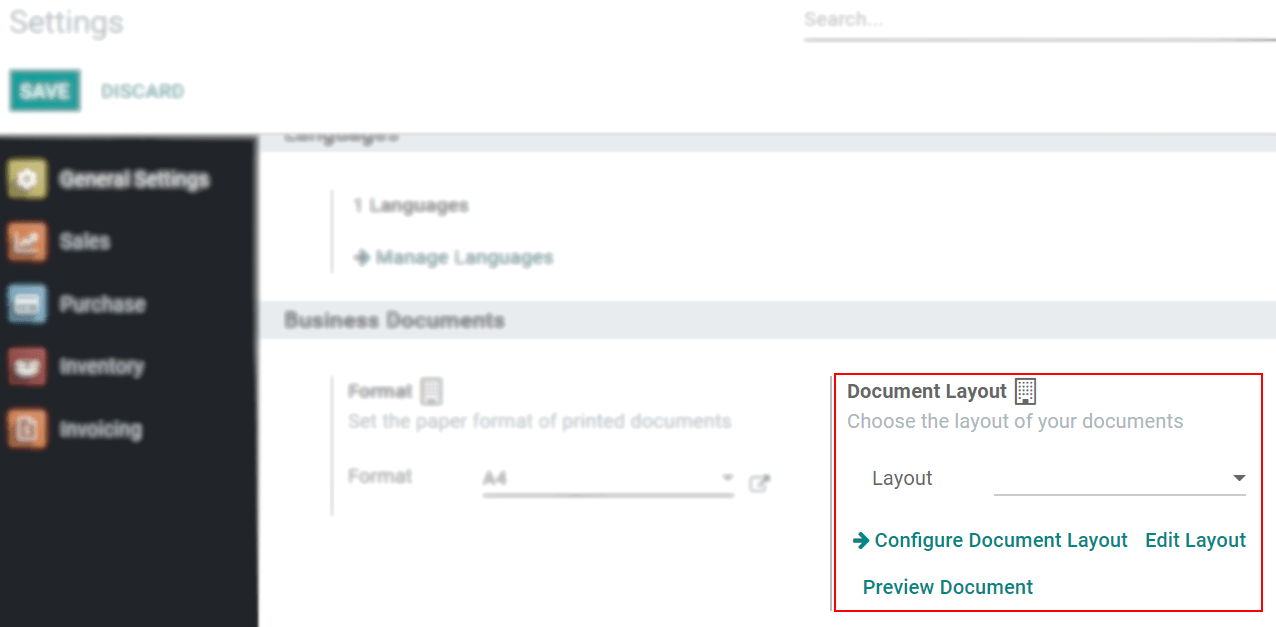
Inter-Company Transactions
首先,请确保您的每个公司都针对以下方面进行了正确设置:
现在,在*设定*下激活 公司间交易 选项。 在 已激活 和 已选择 各自的公司的情况下,选择是否要在发票/开票级别或在销售/采购订单级别同步公司之间的操作。

同步发票/账单 :当公司确认所选公司的账单/发票时生成账单/发票。
示例: 在JS Store Belgium 发布了JS Store US 的发票,在JS Store Belgium将自动在J S Store US创建供应商账单。

同步销售/采购订单 :当确认选定公司的销售/采购订单时,使用选定的公司仓库起草的采购/销售订单。 如果您要验证草稿而不是草拟的采购/销售订单,请启用 自动验证 。
例如: 当在JS Store Belgium上确认了JS Store US的销售订单时,将自动在JS Store Belgium上创建采购订单(确认是否启用了 自动验证 功能)。

注解
产品必须配置为 可以出售 。
小技巧
切记请以管理员以外的身份测试所有工作流程。
